NSDT工具推荐: Three.js AI纹理开发包 - YOLO合成数据生成器 - GLTF/GLB在线编辑 - 3D模型格式在线转换 - 可编程3D场景编辑器 - REVIT导出3D模型插件 - 3D模型语义搜索引擎 - AI模型在线查看 - Three.js虚拟轴心开发包 - 3D模型在线减面 - STL模型在线切割 - 3D道路快速建模
在这篇文章中,我们将学习如何构建Streamlit组件以及如何发布streamlit组件供其他人使用。
1、什么是Streamlit组件?
Streamlit 组件是一个可共享的 Streamlit 插件,可让你为应用程序添加新的视觉效果和交互性。
为什么要使用或构建Streamlit组件?
因为尽管 Streamlit 具有大量内置功能,但有时你可能希望向 Streamlit(尚)不可用的应用程序添加可视化或交互性,然后与社区共享。
有三种类型的组件:
- 仅限 Python 的组件:不需要自定义 HTML/JavaScript 的 Python 代码。
- 静态组件:Python + HTML/JavaScript,可以嵌入到你的应用程序中。
- 双向组件:Python + HTML/JavaScript,可以嵌入到你的应用程序中,并且可以将数据返回给它。
想知道要构建哪些组件?以下是一些思路:
- 在 Streamlit 中不可用的新 baseweb 组件。
- 一个可点击的图表,可让你在应用中使用点击的值。
- 一个文本输入框,在你键入时返回值 - 不需要“输入”(这就是我们将在本文中共同构建的内容)。
- 查看社区组件跟踪器,了解已经构建了哪些类型的组件。
2、Streamlit组件开发#1 — 创建样板代码
Cruft 为你提供预先存在的项目模板。可以使用 pip、pipx 或 brew 安装它,然后运行以下命令:
cruft create https://github.com/blackary/cookiecutter-streamlit-component/接下来,输入组件的详细信息:
author_name [Bob Smith]: Zachary Blackwood
author_email [bob@example.com]: example@example.com
project_name [Streamlit Component X]: Streamlit Keyup
package_name [streamlit-keyup]: streamlit-keyup
import_name [streamlit_keyup]: st_keyup
description [Streamlit component that allows you to do X]: A streamlit component that allows you to get input from a textbox after every key press
deployment_via_github_actions [y]: y
Select open_source_license:
1 - MIT license
2 - BSD license
3 - ISC license
4 - Apache Software License 2.0
5 - GNU General Public License v3
6 - Not open source
Choose from 1, 2, 3, 4, 5, 6 [1]: 1注意:可以随心所欲地调用你的组件。但是,如果你希望它可以通过GitHub操作轻松地在PyPI上发布,请在deployment_via_github_actions问题中输入y。这是默认值,因此在必须接受它时按下即可。
此模板将创建以下目录结构:
streamlit-keyup
├── .cruft.json
├── .github
│ └── workflows
│ └── publish_PYPI_each_tag.yml
├── .gitignore
├── LICENSE
├── MANIFEST.in
├── README.md
├── requirements.txt
├── setup.py
└── src
└── st_keyup
├── __init__.py
└── frontend
├── index.html
├── main.js
├── streamlit-component-lib.js
└── style.css如果要将这个包作为 streamlit-keyup 发布,则会生成此布局,因此这些是 package_name 和 import_name 的值。
3、Streamlit组件开发#2 — 添加基本网页
Cruft将创建一个html文件 src/st_keyup/frontend/index.html 。
只需在 <body>中添加新标签:
<body>
<div id="root">
<label id="label" for="text_input">This is a label</label>
<div class="input">
<input type="text" name="text_input" id="input_box" />
</div>
</div>
</body>接下来运行:
streamlit run src/st_keyup/__init__.py由于样板文件 __init__.py 包含一些内容,因此你将看到以下输出:
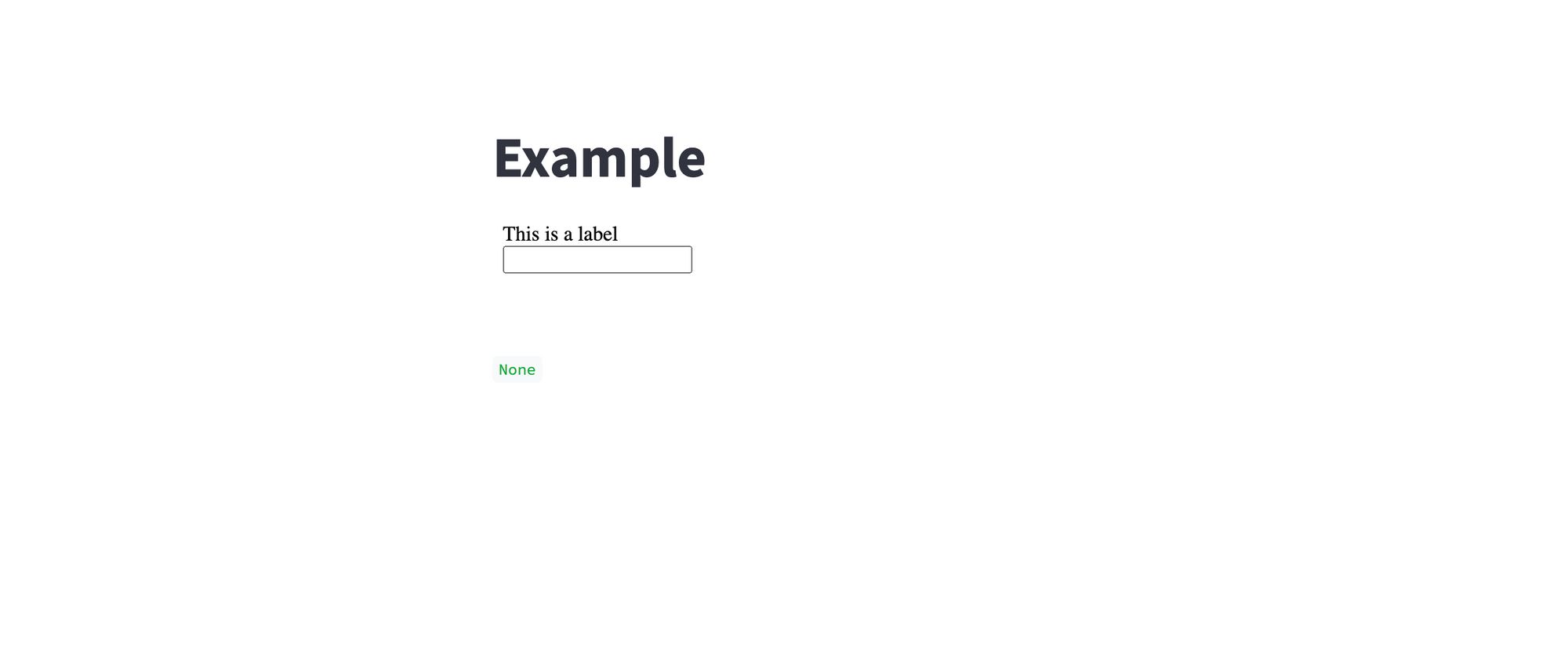
没什么神奇的,但我们实现了最基本的streamlit组件!
4、Streamlit组件开发#3 — 添加 JS交互代码
frontend/ 文件夹中有一个 main.js 文件,其中包含大多数标准代码。只需要在 onRender 函数和 if (!window.rendered) 块中添加代码。
代码将执行以下操作:
1、获取用户在使用组件时指定的值( label和 value):
const {label, value} = event.detail.args;2、从 HTML 页面中获取 <label>标签,并将文本设置为用户设定的值:
const label_el = document.getElementById("label")
label_el.innerText = label3、从 HTML 页面获取 <input> 标签,如果用户为输入指定了默认值,则将起始值设置为该值:
const input = document.getElementById("input_box");
if (value) {
input.value = value
}4、当 <input>标签出现 keyup事件时,意味着用户按下键,将当前输入值发送回组件:
input.onkeyup = event => sendValue(event.target.value)最终的 onRender 函数将如下所示:
function onRender(event) {
// Only run the render code the first time the component is loaded.
if (!window.rendered) {
// Grab the label and default value that the user specified
const {label, value} = event.detail.args;
// Set the label text to be what the user specified
const label_el = document.getElementById("label")
label_el.innerText = label
// Set the default value to be what the user specified
const input = document.getElementById("input_box");
if (value) {
input.value = value
}
// On the keyup event, send the new value to Python
input.onkeyup = event => sendValue(event.target.value)
window.rendered = true
}
}5、作为额外的步骤,在脚本结束时将组件的高度设置为 85px:
Streamlit.setFrameHeight(85)目前Python 代码还没有正确传递标签和值。再次运行应用并在输入框中键入,可以看到 JavaScript 将键入的值传递回 Streamlit:
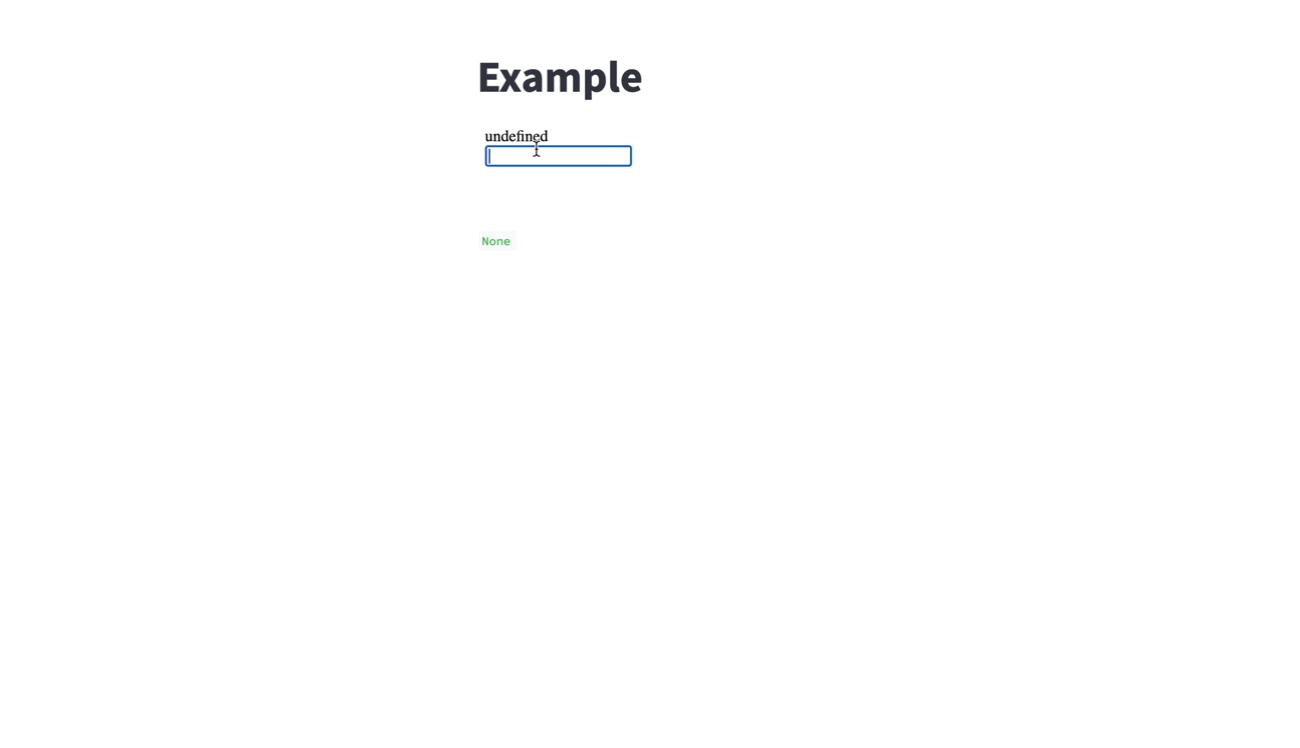
马上就要成功了!
5、Streamlit组件开发#4 — 设置 Python 代码
要正确指定标签和值,需要更新 src/st_keyup/init.py 中的 st_keyup函数:
def st_keyup(
label: str,
value: Optional[str] = "",
key: Optional[str] = None,
):
"""
Create a Streamlit text input that returns the value whenever a key is pressed.
"""
component_value = _component_func(
label=label,
value=value,
key=key,
default=value
)
return component_value要使你的演示 Streamlit 应用程序正常工作,请更新 main 函数:
def main():
st.write("## Example")
value = st_keyup("This is a label!")
st.write(value)
st.write("## Example with value")
value2 = st_keyup("With a default value!", value="Default value")
st.write(value2)运行 streamlit run src/st_keyup/init.py,你会看到如下结果:
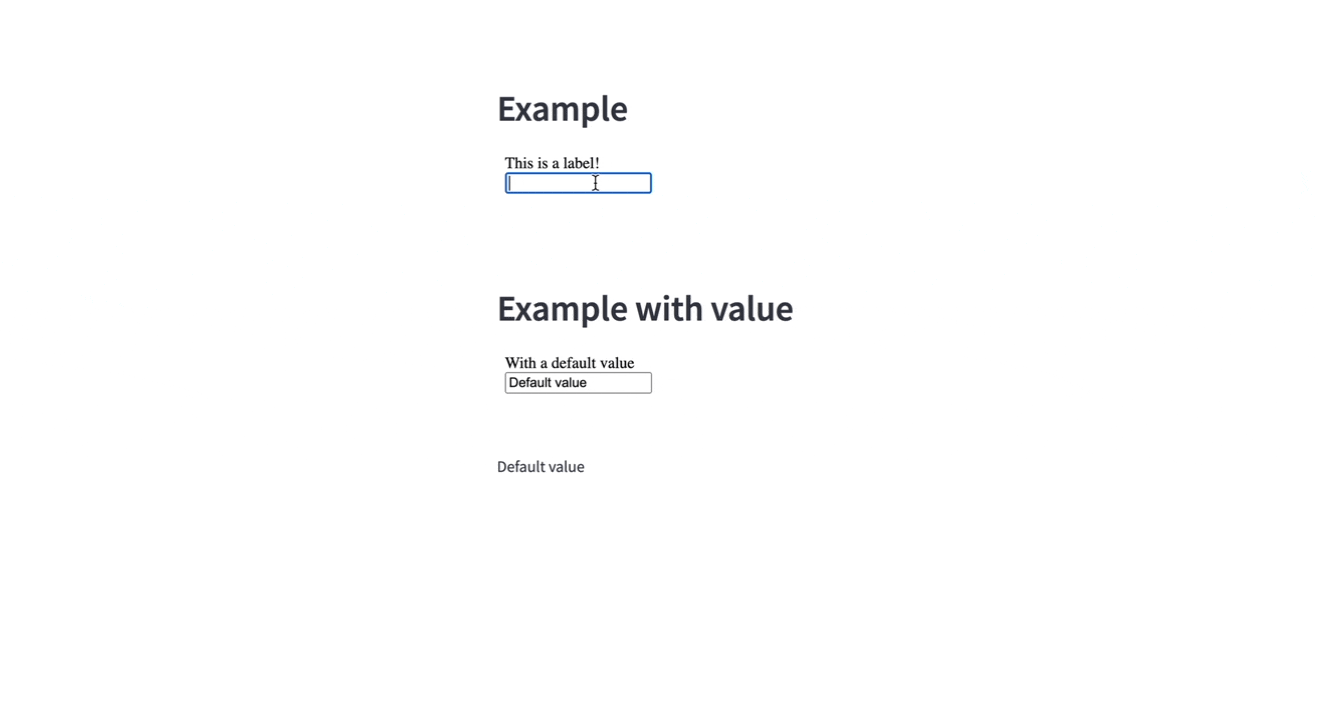
接近完美的Streamlit组件!
不过我们希望它看起来像内置的streamlit文本框?让我们给它添加一些 CSS。
6、Streamlit组件开发#5 — 添加 CSS样式
摆弄 CSS 可能需要一段时间。您可以使用浏览器的 DevTools 将Streamlit内置组件 st.text_input 中的 CSS 复制到你的 style.css 文件中,可参阅此处的最终 CSS 示例。
添加我们的css样式文件并重新加载页面。应用将如下所示:
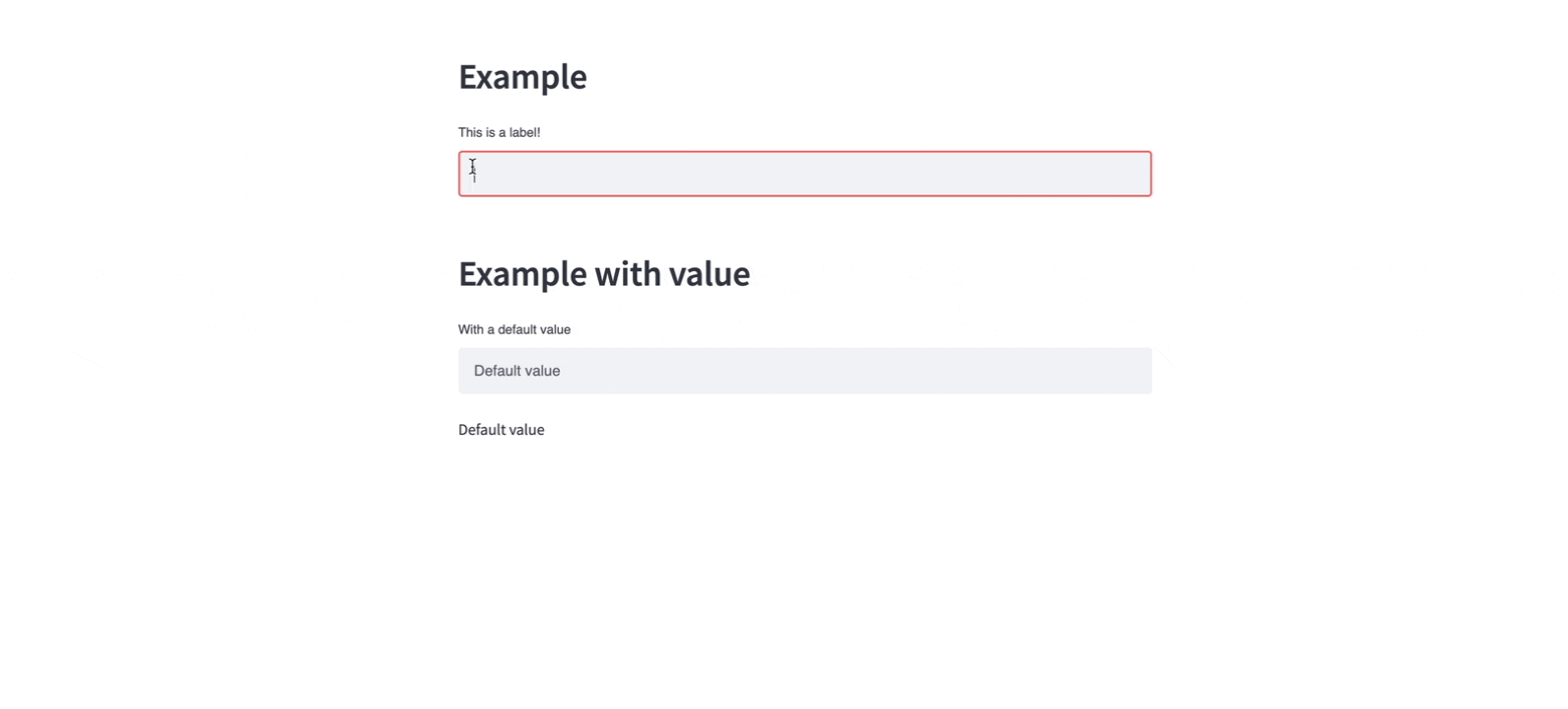
7、发布Streamlit组件
为自己创建一个streamlit组件很有趣,但将其发布为 PyPI 包更有用。有一个名为 .github/workflows/publish_PYPI_each_tag.yml 的文件,它会通知 GitHub 每次发布新版本时都会将最新版本的包发布到 PyPI。
以下是实现方法:
第 1 步,将代码推送到 GitHub。
前往 github阅读有关如何创建新存储库的说明。不要添加README、.gitignore 或许可协议,因为存储库中已经有这些文件了。
第 2 步,创建 PyPI 帐户并创建 API 令牌
转到 pypi.org 并创建一个帐户,然后转到api-tokens并为此项目创建新的 API 令牌。复制 API 密钥,转到存储库的设置并选择 secrets:
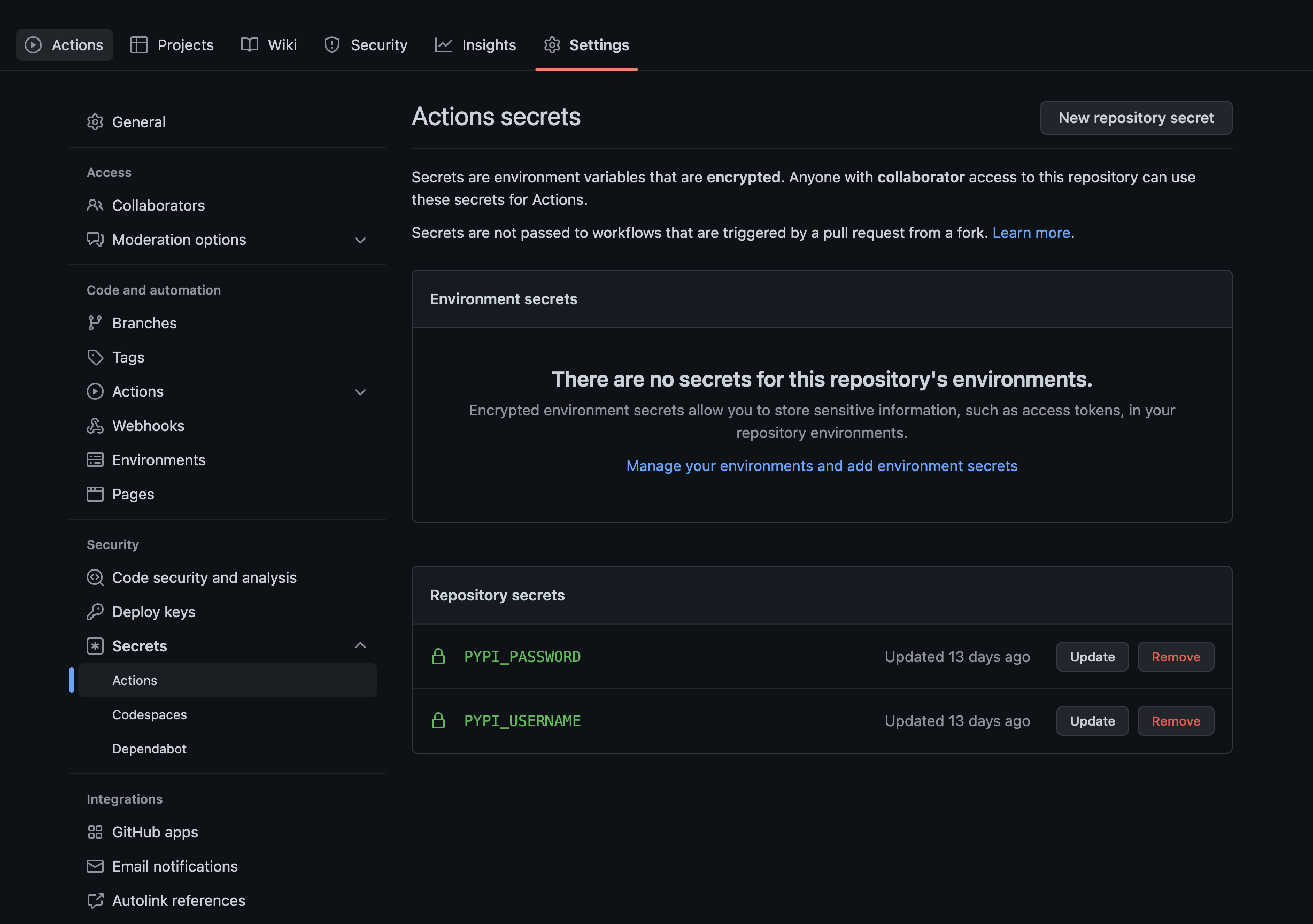
如创建 API 密钥时 PyPI 说明中所述,将 PYPI_USERNAME设置为 __token__ 并将令牌值放在 PYPI_PASSWORD中。
第 3 步,在 GitHub 上创建一个发布,它将触发对 PyPI 的发布。
在存储库的右侧,单击“Releases”链接,然后单击“Draft a New Release”,然后选择一个标记。在你的 setup.py 中,版本设置为 0.1.0,因此请在发布标记前面加上 v,例如 v0.1.0。
第 4 步,转到“Actions”选项卡以查看发布是否成功,然后进行测试!
如果初始版本已成功发布,你将看到如下所示的内容:

要测试它是否有效,请转到 pypi.org 并查找新包。然后尝试 pip install <your-package-name> 。
💡注意:你将无法在 PyPI 上发布同名的包(因为我已经这样做了),但是当发布自己的组件时,这应该可以工作。如果要测试发布此包(或虚拟包),请在 setup.py 中更改名称,并在 test.pypi.org 上使用帐户而不是 pypi.org。在此处阅读有关使用 test.pypi.org 的更多信息。
8、额外提示
- 不要忘记在每次发布新版本时更新 setup.py 中的版本。
- 拥有 GitHub 存储库后,在 setup.py 中添加指向它的 URL 参数。
- 将
streamlit-component标记添加到 GitHub 存储库。 - 在论坛上公布你的streamlit组件。
9、结束语
现在你知道如何制作第一个streamlit组件了!希望它能激励你创建更多streamlit组件,并继续使 Streamlit 成为构建各种应用程序的更好工具。
原文链接:How to build your own Streamlit component
BimAnt翻译整理,转载请标明出处





